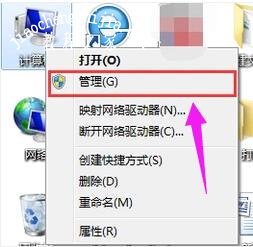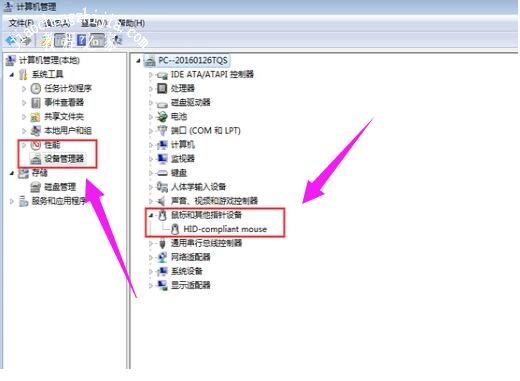当我们在使用电脑时,或多或少有遇到过一些设备问题,比如说电脑鼠标滚轮上下失灵的问题,但是鼠标在其他电脑中是正常的,遇到这种问题我们该怎么解决呢?下面小编为大家分享鼠标滚轮上下失灵的有效解决方法,亲测有效,大家可以用下面的方法解决鼠标滚轮上下失灵问题。
鼠标滚轮上下失灵怎么修复
1、首先,我们右击桌面上的“计算机”图标,选择【管理】;
2、在弹出窗口中,点左侧的【设备管理器】,展开【鼠标和其他指针设备】,卸载【HID-compliant mouse】即可;
3、按Win+R键,打开运行窗口,输入regedit回车打开;
4、进入目录 HKEY_CURRENT_USER \ Control Panel \ Dosktop,在右侧双击打开【WheelScrollLines】,将数值改为3,点“确定”即可。
将这些步骤都设置好后,需要将电脑进行重启,这样就能解决鼠标滚轮上下失灵的现象了。
鼠标滚乱上下乱跳怎么解决
右击“计算机”,找到管理并点击进入。
在右边找到“性能——设备管理器”,在中间找到“鼠标和其他指针设备”。
右击选中自己的鼠标,点击“卸载”。之后便重启就OK了。
再者就是磨损失灵了,磨损失灵就要从硬件上处理了。这时我们需要更换鼠标的机械编码器,机械编码器是通过内部两组触点旋转滑动接触,从而产生脉冲信号及刻度感,从而滚轮能正常使用。
拆开鼠标。
取出滚轮。
更换滚轮两边的零件。
换好以后把滚轮和盖子安装好就行了。
关于鼠标滚轮上下失灵的有效解决方法就分享到这了,希望可以给大家带来帮助,如果你还想了解更多关于鼠标故障问题的解决方法,可以进入教程之家网查询了解。